linux下ftp服务器的上传下载的过程
Posted
tags:
篇首语:本文由小常识网(cha138.com)小编为大家整理,主要介绍了linux下ftp服务器的上传下载的过程相关的知识,希望对你有一定的参考价值。
在我用的所有ftp服务器中来说,首推iis7服务器管理工具,而且一直在用,感觉非常好。它可以作为FTP的客户端,想要进行FTP的上传下载操作,只需要下载安装iis7服务器管理工具就可以了,操作不复杂!
简单的介绍一下iis7服务器管理工具:可以批量管理WIN系列服务器、VPS、批量导入服务器VPS的IP,端口,账号和密码 、批量打开N个服务器VPS的远程桌面、远程桌面后,远程窗口右上角会出现 服务器备注的信息,如郑州xxx号服务器 5、远程桌面后,不影响任务栏显示。可以及时看其他窗口。支持多种方式连接,操作简洁,自身附带教程。

第一步:点击主程序图中“上传下载”键;
第二步:点击“ Ftp”;
第三步:点击“添加”;
第四步:在弹出服务器信息框中填写Ftp信息,注意:FIP ip端口、账号、密码为必填项;
第五步:选择需要打开的FTP服务器;
第六步:点击打开,即刻见FTP效果图。
参考技术A 安装vsftpd这个程序.然后文本编辑器打开/etc/vsftpd.conf这个配置文件.修改以下几行
#local_enble=yes
#write_enable=no
为
local_enble=yes
write_enable=yes
重启vsftpd服务就可以用本地用户上传了 参考技术B LinuxftpFTP是ARPANet的标准文件传输协议,该网络就是现今Internet的前身。通常我们使用ftp命令,主要是上传和下载文件,ftp登陆的用户一般都是一些虚拟用户,因为这是出于安全考虑。
语法:ftp[-dignv][主机名称或IP地址]
参数:
-v显示指令执行过程。
-n不使用自动登陆。
-g关闭本地主机文件名称支持特殊字符的扩充特性。
-i关闭互动模式,不询问任何问题。
-d详细显示指令执行过程,便于排错或分析程序执行的情形。
例子:登录124.16.144.120,命令
[root@localhostlane6]$ftp124.16.144.120
Connectedto124.16.144.120.
220(vsFTPd2.0.5)
530PleaseloginwithUSERandPASS.
530PleaseloginwithUSERandPASS.
KERBEROS_V4rejectedasanauthenticationtype
Name(124.16.144.120:root):anonymous#用户名
331Pleasespecifythepassword.#用户密码
Password:
230Loginsuccessful.
RemotesystemtypeisUNIX.
Usingbinarymodetotransferfiles.
下载文件通常用get和mget这两条命令
a)get
格式:get[remote-file][local-file]
将文件从远端主机中传送至本地主机中.
如要获取服务器上c:\a\1.jpg,则
ftp>get/a/1.jpg1.jpg(回车)
b)mget
格式:mget[remote-files]
从远端主机接收一批文件至本地主机.
如要获取服务器上E:\a\下的所有文件,则
ftp>cd/a
ftp>mget*.*(回车)
ftp下输入prompt命令,批量获取则不在一一提示。
注意:文件都下载到了linux主机的当前目录下。比如,在 /root/web下运行的ftp命令,则文件都下载到了/root/web下。
3.上传文件
a)put
格式:putlocal-file[remote-file]
将本地一个文件传送至远端主机中.
如要把本地的1.jpg传送到远端主机c:\a,并改名为2.gif
ftp>put1.jpg/a/2.gif(回车)
b)mput
格式:mputlocal-files
将本地主机中一批文件传送至远端主机.
如要把本地当前目录下所有bmp文件上传到服务器c:\a下
ftp>cd/a(回车)
ftp>mput*.jpg (回车)
注意:上传文件都来自于主机的当前目录下。比如,在 /root/web下运行的ftp命令,则只有在/root/web下的文件linux才会上传到服务器c:\a下。
linux教程:Linuxshell中使用ftp自动下载上传文件
FTP自动登录批量下载文件
从ftp服务器192.168.1.171上的/home/data到本地的/home/databackup
!/bin/bash
ftp-v-n192.168.1.171
userguest123456
binary
cd/home/data
lcd/home/databackup
prompt
mget*
close
bye
FTP自动登录批量上传文件
从ftp服务器192.168.1.171上的/home/data到本地的/home/databackup
#!/bin/bash
ftp-v-n192.168.1.171<<END
userguest123456
binary
hash
cd/home/data
lcd/home/databackup
prompt
mput*
bye
END 参考技术C 文件传输协议(File Transfer Protocol, FTP)是一个用于在两台装有不同操作系统的机器中传输计算机文件的软件标准。它属于网络协议组的应用层。
FTP有两种工作模式,被动模式和主动模式。主动模式要求客户端和服务器端同时打开并且监听一个端口以建立连接。在这种情况下,客户端由于安装了防火墙会产生一些问题。所以,创立了被动模式。被动模式只要求服务器端产生一个监听相应端口的进程,这样就可以绕过客户端安装了防火墙的问题。
FTP服务器的作用:
1.促进文件的共享(计算机程序或数据)。
2.鼓励间接或者隐式的使用远程计算机 。
3.向用户屏蔽不同主机中各种文件存储系统的细节 。
4.可靠和高效的传输数据 。
实验环境:
宿主机win7 32位旗舰版 ,虚拟机 centos 6.0.
实验步骤:
1. 安装vsftpd软件包。
2. 修改vsftpd的配置文件实现所需的服务。
3. 开启 vsftpd服务。
4. 添加用户。
5. 登陆FTP服务器实现上传和下载。
实验内容:
1. 安装vsftpd软件包。
查看系统是否安装了vsftpd软件包。
[badboy@wangkeyuan ~]$ rpm -q vsftpd
package vsftpd is not installed
从上面可以看出系统并没有安装此软件包,挂载光盘安装软件包。
[badboy@wangkeyuan ~]$ mount /dev/cdrom /mnt/cdrom
mount: only root can do that
只用root用户可以执行mount 命令。切换用户。
[badboy@wangkeyuan ~]$ su - root
[root@wangkeyuan ~]# mount /dev/cdrom /mnt/cdrom
[root@wangkeyuan ~]# rpm -ivh /mnt/cdrom/Packages/vsftpd-2.2.2-6.el6.i686.rpm
Vsftpd软件包安装成功。
查看vsftpd软件包的所有文件。
[root@wangkeyuan ~]# rpm -ql vsftpd
/etc/logrotate.d/vsftpd
/etc/pam.d/vsftpd
/etc/rc.d/init.d/vsftpd
/etc/vsftpd
/etc/vsftpd/ftpusers
/etc/vsftpd/user_list
/etc/vsftpd/vsftpd.conf
/etc/vsftpd/vsftpd_conf_migrate.sh
/usr/sbin/vsftpd
/usr/share/doc/vsftpd-2.2.2
/usr/share/doc/vsftpd-2.2.2/AUDIT
/usr/share/doc/vsftpd-2.2.2/BENCHMARKS
/usr/share/doc/vsftpd-2.2.2/BUGS
/usr/share/doc/vsftpd-2.2.2/COPYING
/usr/share/doc/vsftpd-2.2.2/Changelog
/usr/share/doc/vsftpd-2.2.2/EXAMPLE
/usr/share/doc/vsftpd-2.2.2/EXAMPLE/INTERNET_SITE
/usr/share/doc/vsftpd-2.2.2/EXAMPLE/INTERNET_SITE/README
/usr/share/doc/vsftpd-2.2.2/EXAMPLE/INTERNET_SITE/README.configuration
/usr/share/doc/vsftpd-2.2.2/EXAMPLE/INTERNET_SITE/vsftpd.conf
/usr/share/doc/vsftpd-2.2.2/EXAMPLE/INTERNET_SITE/vsftpd.xinetd
/usr/share/doc/vsftpd-2.2.2/EXAMPLE/INTERNET_SITE_NOINETD
/usr/share/doc/vsftpd-2.2.2/EXAMPLE/INTERNET_SITE_NOINETD/README
/usr/share/doc/vsftpd-2.2.2/EXAMPLE/INTERNET_SITE_NOINETD/README.configuration
/usr/share/doc/vsftpd-2.2.2/EXAMPLE/INTERNET_SITE_NOINETD/vsftpd.conf
/usr/share/doc/vsftpd-2.2.2/EXAMPLE/PER_IP_CONFIG
/usr/share/doc/vsftpd-2.2.2/EXAMPLE/PER_IP_CONFIG/README
/usr/share/doc/vsftpd-2.2.2/EXAMPLE/PER_IP_CONFIG/README.configuration
/usr/share/doc/vsftpd-2.2.2/EXAMPLE/PER_IP_CONFIG/hosts.allow
/usr/share/doc/vsftpd-2.2.2/EXAMPLE/README
/usr/share/doc/vsftpd-2.2.2/EXAMPLE/VIRTUAL_HOSTS
/usr/share/doc/vsftpd-2.2.2/EXAMPLE/VIRTUAL_HOSTS/README
/usr/share/doc/vsftpd-2.2.2/EXAMPLE/VIRTUAL_USERS
/usr/share/doc/vsftpd-2.2.2/EXAMPLE/VIRTUAL_USERS/README
/usr/share/doc/vsftpd-2.2.2/EXAMPLE/VIRTUAL_USERS/README.configuration
/usr/share/doc/vsftpd-2.2.2/EXAMPLE/VIRTUAL_USERS/logins.txt
/usr/share/doc/vsftpd-2.2.2/EXAMPLE/VIRTUAL_USERS/vsftpd.conf
/usr/share/doc/vsftpd-2.2.2/EXAMPLE/VIRTUAL_USERS/vsftpd.pam
/usr/share/doc/vsftpd-2.2.2/EXAMPLE/VIRTUAL_USERS_2
/usr/share/doc/vsftpd-2.2.2/EXAMPLE/VIRTUAL_USERS_2/README
/usr/share/doc/vsftpd-2.2.2/FAQ
/usr/share/doc/vsftpd-2.2.2/INSTALL
/usr/share/doc/vsftpd-2.2.2/LICENSE
/usr/share/doc/vsftpd-2.2.2/README
/usr/share/doc/vsftpd-2.2.2/README.security
/usr/share/doc/vsftpd-2.2.2/REWARD
/usr/share/doc/vsftpd-2.2.2/SECURITY
/usr/share/doc/vsftpd-2.2.2/SECURITY/DESIGN
/usr/share/doc/vsftpd-2.2.2/SECURITY/IMPLEMENTATION
/usr/share/doc/vsftpd-2.2.2/SECURITY/OVERVIEW
/usr/share/doc/vsftpd-2.2.2/SECURITY/TRUST
/usr/share/doc/vsftpd-2.2.2/SIZE
/usr/share/doc/vsftpd-2.2.2/SPEED
/usr/share/doc/vsftpd-2.2.2/TODO
/usr/share/doc/vsftpd-2.2.2/TUNING
/usr/share/doc/vsftpd-2.2.2/vsftpd.xinetd
/usr/share/man/man5/vsftpd.conf.5.gz
/usr/share/man/man8/vsftpd.8.gz
/var/ftp
/var/ftp/pub
其中有三个重要的文件或文件夹,/etc/rc.d/init.d/vsftpd(ftp服务启动脚本),/etc/vsftpd/vsftpd.conf(ftp主配置文件),/var/ftp(存放共享文件的目录)。
如果查看vsftpd的配置文件,使用rpm –qc vsftpd 命令。
[root@wangkeyuan ~]# rpm -qc vsftpd
/etc/logrotate.d/vsftpd
/etc/pam.d/vsftpd
/etc/vsftpd/ftpusers
/etc/vsftpd/user_list
/etc/vsftpd/vsftpd.conf
接下来测试vsftpd服务。
[root@wangkeyuan ~]# /etc/init.d/vsftpd start
可以看出在win7下已经可以访问ftp服务器了。如果不能访问请确定宿主机和虚拟机是否可以ping通,如果可以ping通还不能访问,暂时关闭linux的防火墙服务。使用/etc/init.d/iptables stop命令。
配置vsftpd服务器。
[root@wangkeyuan ~]# vi /etc/vsftpd/vsftpd.conf
anonymous_enable=YES
#用于设置是否允许匿名用户登录。
local_enable=YES
#是否允许本地用户登录ftp服务器。
write_enable=YES
#是否允许用户向服务器执行写入操作。
local_umask=022
#设置服务器上本地用户创建文件的权限掩码。
#anon_upload_enable=YES
#是否允许匿名用户上传文件。
#anon_mkdir_write_enable=YES
#是否允许匿名用户创建目录。
dirmessage_enable=YES
#设置启用目录提示消息。
xferlog_enable=YES
#设置上传和下载的日志记录。
connect_from_port_20=YES
#ftp服务的端口。
#chown_uploads=YES
#是够将匿名用户上传的文件的所有者改为其他用户(chown_username参数指定的用户)
#chown_username=whoever
#xferlog_file=/var/log/vsftpd.log
#日志目录,默认是/var/log/vsftpd.log,取消注释后你可以另行指定。
xferlog_std_format=YES
#启用标准的日志格式。
#idle_session_timeout=600
#设置用户连接服务器后,空闲多长时间自动断开。单位秒。
#data_connection_timeout=120
#设置用户数据连接的最大空闲时间,超过则自动断开。
……..参数很多不一一列出。
看一下我的配置文件。
[root@wangkeyuan ~]# cat /etc/vsftpd/vsftpd.conf | sed -n '/^[[:alpha:]]/p'
anonymous_enable=NO
local_enable=YES
write_enable=YES
local_umask=022
dirmessage_enable=YES
xferlog_enable=YES
connect_from_port_20=YES
xferlog_std_format=YES
chroot_local_user=NO
listen=YES
pam_service_name=vsftpd
userlist_enable=YES
userlist_deny=NO
userlist_file=/etc/vsftpd/user_list
tcp_wrappers=YES
下面创建一个用户测试ftp服务的上传和下载。
[root@wangkeyuan ~]# useradd test
[root@wangkeyuan ~]# passwd test
因为在配置文件中userlist_enable=YES ,所以呢要实现本地用户的登录必须将test加入
/etc/vsftpd/user_list 中,并且保证配置文件中有userlist_deny=NO和
userlist_file=/etc/vsftpd/user_list
[root@wangkeyuan ~]# echo test >> /etc/vsftpd/user_list
重启服务让配置文件生效。
[root@wangkeyuan ftp]# /etc/init.d/vsftpd restart
测试ftp服务器。
在浏览器中输入地址ftp://192.168.107.9/,输入用户名和密码
点确定后,出现如下错误。
解决方法:
[root@wangkeyuan ~]# setsebool -P ftp_home_dir on
[root@wangkeyuan ~]# /etc/init.d/vsftpd restart
再来测试:
在浏览器中输入ftp服务器地址,然后输入用户名和密码:
可以看出通过ftp已经进入了test的家目录,并且可以切换到其他目录,如果要限制test在自己的家目录中,将chroot_local_user=YES加入到配置文件中。
下面我们使用ftp客户端来测试上传和下载:
测试前,我们在test家目录创建一个test.txt文件。
[badboy@wangkeyuan ~]$ echo "this is a test txt" > /home/test/test.txt
把桌面的一份文件上传到test的家目录。
下载test.txt到桌面:
[test@wangkeyuan ~]$ ls
?ĸ?????.txt test.txt
可以看出test家目录已经有两个文件了。(?是由于编码的原因)。
实验总结:
FTP是网络上最常用的网络服务之一。这次实验主要介绍了vsftpd的一些简单的配置。还有一些更复杂的配置本次实验就没有进行了。例如通过PAM实现vsftpd虚拟用户等等。要搭建好ftp服务器,最主要的工作是配置/etc/vsftpdvsftpd.conf。
在linux下配置FTP服务
FTP
什么是FTP?
FTP(File Transfer Protocol,文件传输协议):
是 TCP/IP 协议组中的协议之一。
FTP协议包括两个组成部分,其一为FTP服务器,其二为FTP客户端。
其中FTP服务器用来存储文件,用户可以使用FTP客户端通过FTP协议访问位于FTP服务器上的资源。
在开发网站的时候,通常利用FTP协议把网页或程序传到Web服务器上。
此外,由于FTP传输效率非常高,在网络上传输大的文件时,一般也采用该协议。
默认情况下FTP协议使用TCP端口中的 20和21这两个端口,其中20用于传输数据,21用于传输控制信息。
安装并启动FTP服务器vsftpd
安装
我们选择下载vsftpd作为ftp服务器,lftp作为ftp客户端。
什么是vsftpd?
vsftpd 是“very secure FTP daemon”的缩写,安全性是它的一个最大的特点。
vsftpd 是一个 UNIX 类操作系统上运行的服务器的名字。
它可以运行在诸如 Linux、BSD、Solaris、 HP-UNIX等系统上面。
是一个完全免费的、开放源代码的ftp服务器软件,支持很多其他的 FTP 服务器所不支持的特征。
比如:非常高的安全性需求、带宽限制、良好的可伸缩性、可创建虚拟用户、支持IPv6、速率高等。
什么是lftp?
lftp是一款类 Unix 系统下命令行界面的FTP 客户端软件。
除了FTP外,还支持FTPS、HTTP、HTTPS、SFTP、FXP等多种协议。
此外,lftp 也内含一个简单的BitTorrent客户端。
lftp 提供了一个类似Unix shell的用户界面,用户可以在互动模式下运行,也可以直接使用脚本操作。
lftp 亦支持多线程下载。
服务端安装vsftpd,dnf install vsftpd -y
客户端安装lftp,dnf install lftp -y
##服务端和客户端可以是同一台主机
关闭防火墙systemctl stop firewalld或者配置防火墙firewall-cmd --permanent --add-service=ftp、firewall-cmd --reload
关闭selinux,setenforce 0
启动vsftpd,systemctl start vsftpd
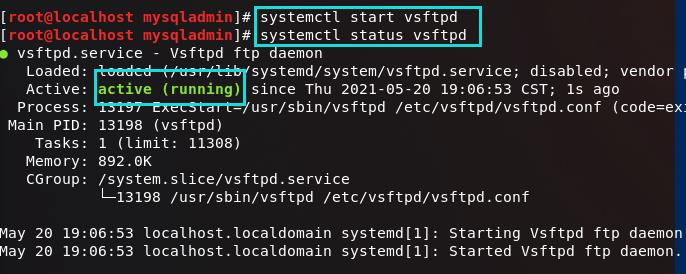
vsftpd基本信息
服务名称:vsftpd.service
配置目录:/etc/vsftpd
主配置文件:/etc/vsftpd/vsftpd.conf
默认发布目录:/var/ftp
访问时的报错码及原因:
550 ##程序本身拒绝
553 ##文件系统权限限制
500 ##权限过大
530 ##认证失败
配置vsftpd
关于匿名用户的配置
使用命令lftp 192.168.187.129可以匿名访问ftp
1. 允许匿名访问
我们用命令lftp 192.168.187.129匿名访问ftp,表面看是访问成功了,其实不然,我们ls不能列出任何东西,这就说明我们是访问失败的!,默认不允许匿名访问!
##quit或者exit可退出ftp

我们更改配置文件vim /etc/vsftpd/vsftpd.conf,将第12行的参数改为YES,允许匿名访问!
保存退出,重启vsftpd,systemctl restart vsftpd
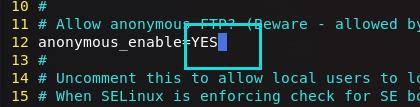
再访问,访问成功!
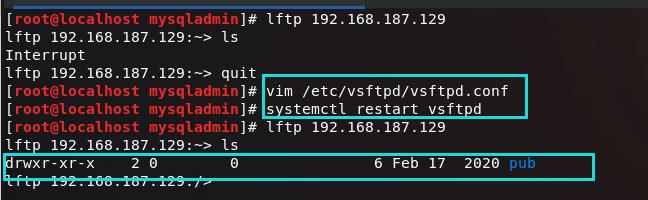
2. 更改匿名访问的默认发布目录
默认发布目录是/var/ftp,我们创建一个目录,并将其更改为默认目录
mkdir /lucky、touch /lucky/luckyfile
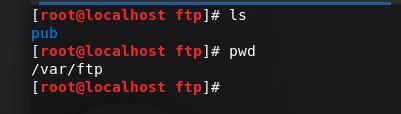
更改配置文件vim /etc/vsftpd/vsftpd.conf,自己添加anon_root=/lucky
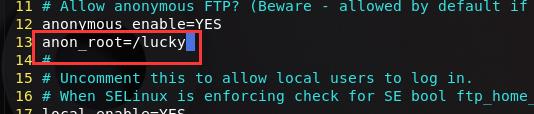
保存退出,重启vsftpd,systemctl restart vsftpd
重新访问,可以看到默认访问目录已变为/lucky

3. 匿名访问的上传文件控制
匿名访问默认是不能上传的,使用put命令上传文件出现550报错,被程序本身拒绝
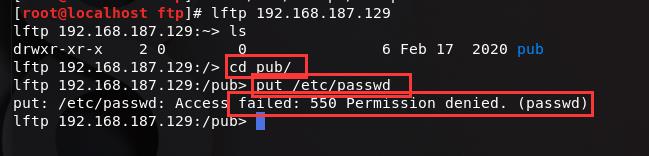
更改配置文件vim /etc/vsftpd/vsftpd.conf,将anon_upload_enable=YES取消注释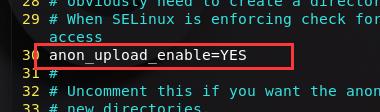
保存退出,重启vsftpd,systemctl restart vsftpd
重新访问,又出现了553的错误,文件系统权限限制

退出ftp给权限chmod 775 /var/ftp/pub、chgrp ftp /var/ftp/pub
重启ftp,访问上传成功!
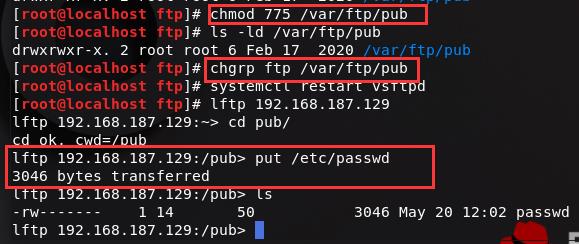
4. 匿名用户目录建立控制
默认不能创建目录

更改配置文件vim /etc/vsftpd/vsftpd.conf,将34行取消注释

保存退出,重启vsftpd,systemctl restart vsftpd
重新访问,创建目录成功
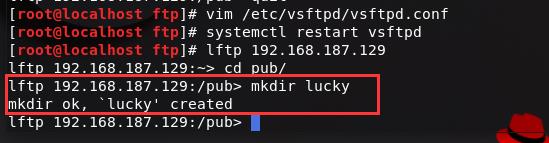
5. 匿名用户下载控制
匿名用户默认不能下载文件
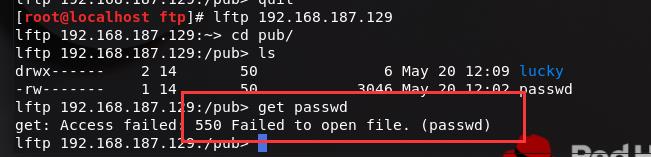
更改配置文件vim /etc/vsftpd/vsftpd.conf,添加anon_world_readable_only=NO,意为匿名用户可以下载不可读的文件
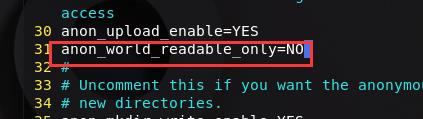
保存退出,重启vsftpd,systemctl restart vsftpd
重新访问,下载成功
##默认下载到/var/ftp下
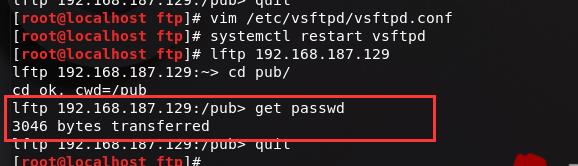
6. 匿名用户删除命令控制
匿名用户默认不能删除文件
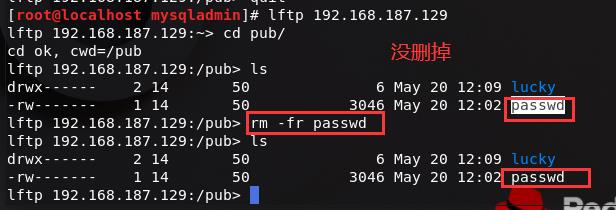
更改配置文件vim /etc/vsftpd/vsftpd.conf,添加anon_other_write_enable=YES,给匿名用户删除的权限

保存退出,重启vsftpd,systemctl restart vsftpd
重新访问,删除成功
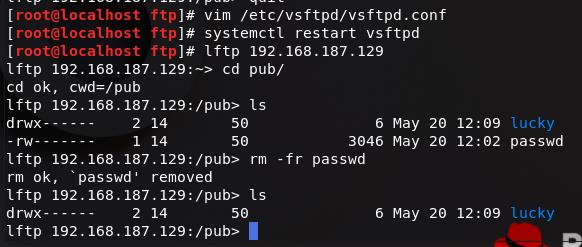
6. 匿名用户上传文件权限设定
更改配置文件vim /etc/vsftpd/vsftpd.conf,添加anon_umask=022,意为匿名用户上传的文件的权限是777-022-111=644即rw_r_ _r_ _
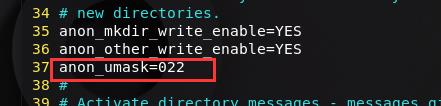
保存退出,重启vsftpd,systemctl restart vsftpd
重新访问,上传后查看权限,设置成功
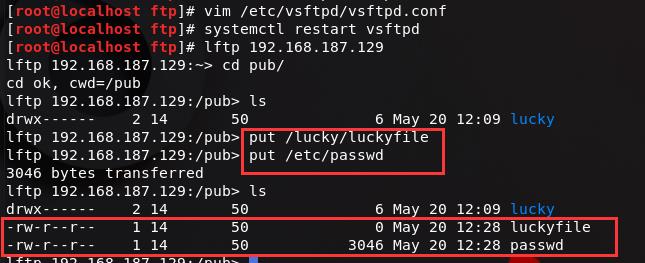
7. 匿名用户上传文件的用户身份以及权限设定
匿名用户都是以ftp的身份上传的
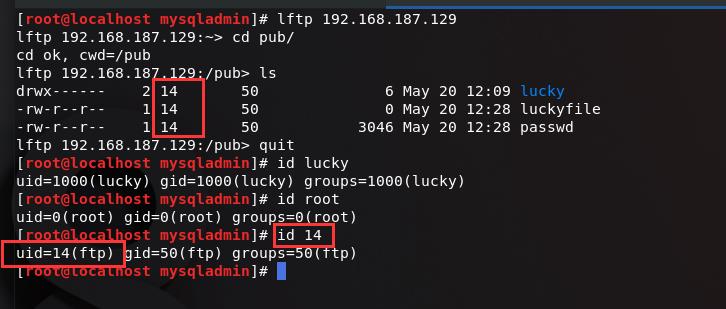
更改配置文件vim /etc/vsftpd/vsftpd.conf,将52,53行取消注释,并更改53行的用户名,54行增加上传文件权限为700chown_upload_mode=0700
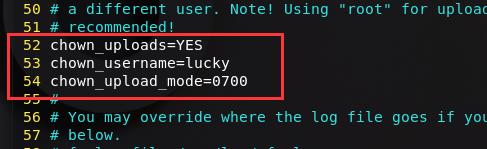
保存退出,重启vsftpd,systemctl restart vsftpd
重新访问,上传后查看权限用户身份,设置成功
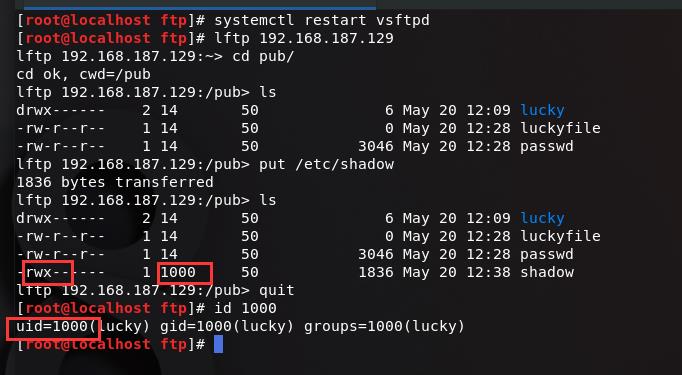
8. 匿名用户上传下载速率控制:
为了看出实验效果我们先创建一个空的大文件,dd if=/dev/zero of=/tmp/bigfile bs=1M count=2000

默认是不限速的,速度很快,更改配置文件vim /etc/vsftpd/vsftpd.conf,添anon_max_rate=102400,意为速度是100k左右
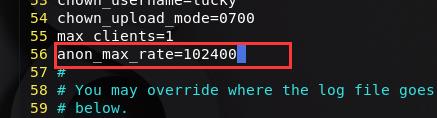
保存退出,重启vsftpd,systemctl restart vsftpd
重新访问,上传刚刚创建的文件,设置成功
##上传速率一开始很快,慢慢就开始在设定值左右了
下载速率是速度慢慢上去到设定值
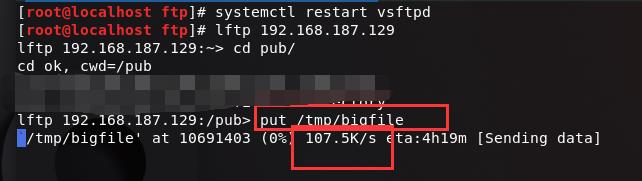
登录数量控制(针对所有用户皆有效)
默认情况登录没有限制,更改配置文件vim /etc/vsftpd/vsftpd.conf,添加max_clients=1,只允许同时登录一个用户
##多出来的在队列中等待,登录的退出后才可以进去
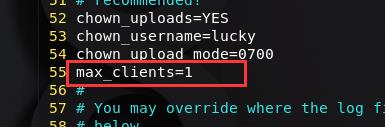
保存退出,重启vsftpd,systemctl restart vsftpd
多个shell重新访问,第二个即被拒绝

把第一个登录退掉,第二个即可继续访问
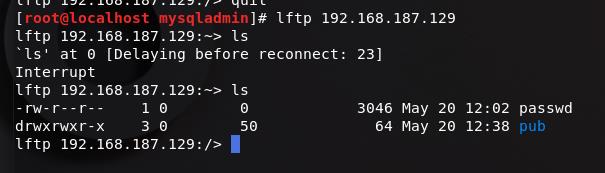
关于本地用户的配置
使用命令lftp 192.168.187.129 -u lucky可以以本地用户身份访问ftp,需要输密码
ls访问的是自己的家目录
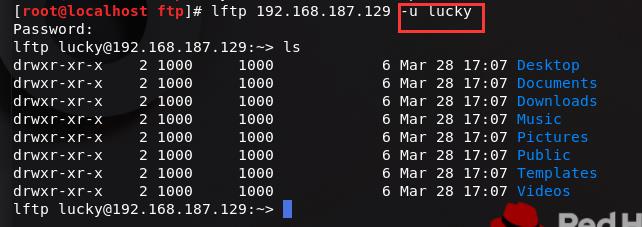
1. 基本配置
以下部分与匿名用户的类似,上面已详细写过,不再赘述
修改配置文件vim /etc/vsftpd/vsftpd.conf
local_enable=NO|YES 家目录控制
local_root=/software 更改家目录
write_enable=NO|YES 写权限控制
local_umask=077 上传文件权限控制
2. 用户登陆控制
在黑名单的用户是不能登录ftp的:
/etc/vsftpd/ftpusers   ##永久黑名单
/etc/vsftpd/user_list   ##默认/临时黑名单
用户登陆白名单:
将userlist_deny=YES改为NO,即为设定/etc/vsftpd/user_list为白名单
#不在名单中的用户不能登陆ftp
添加lucky用户到/etc/vsftpd/user_list
并更改配置文件vim /etc/vsftpd/vsftpd.conf
将userlist_deny=YES改为NO,则/etc/vsftpd/user_list变为白名单
只有lucky可以登录ftp
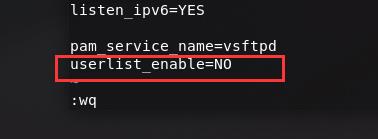
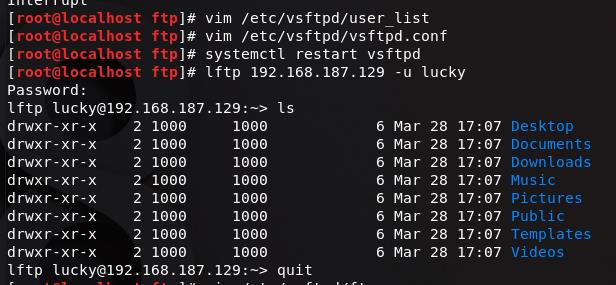
此时再把lucky添加进永久黑名单/etc/vsftpd/ftpusers里,那么lucky即使在临时白名单里,也不能登录
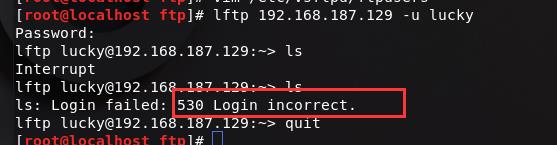
3. 锁定用户到家目录
默认情况下普通用户登录也可以访问根目录,不太安全
所以修改配置文件vim /etc/vsftpd/vsftpd.conf锁定用户到自己的家目录中:chroot_local_user=YES
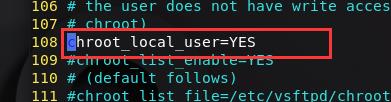
保存退出,重启vsftpd,systemctl restart vsftpd
重新访问,出现500报错,权限过大

所以我们减一下权限chmod u-w /home/*
重新访问,不能进入根目录,锁定成功

锁定用户到自己的家目录中的白名单:
##只有在名单里的才会锁定到自己的家目录
chroot_local_user=YES
chroot_list_enable=YES
chroot_list_file=/etc/vsftpd/chroot_list ##名单
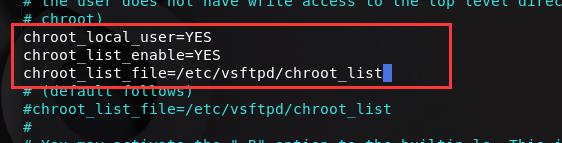
锁定用户到自己的家目录中的黑名单:
##只有不在名单里的才会锁定到自己的家目录
chroot_local_user=NO
chroot_list_enable=YES
chroot_list_file=/etc/vsftpd/chroot_list ##名单
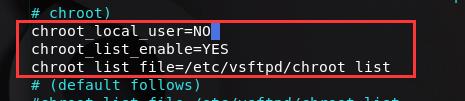
配置虚拟用户进行访问
配置用户及设置认证
设置用户名和密码,创建文件vim /etc/vsftpd/ftpauth

在文件里加入用户名和密码
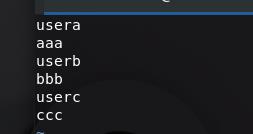
我们用pam来提供认证功能:
PAM使用配置/etc/pam.d/下的文件,来管理对程序的认证
应用程序调用相应的配置文件,从而调用本地的认证模块。
模块放置在/lib/security下,以加载动态库的形式进。
像我们使用su命令时,系统会提示你输入root用户的密码.这就是su命令通过调用PAM模块实现的。
首先要将密码文件加密db_load -T -t hash -f ftpauth ftpauth.db
##-T:转换 -t:type -f:指定转换文件

配置认证文件vim /etc/pam.d/ftpauth,加入以下内容
account required pam_userdb.so db=/etc/vsftpd/ ftpauth
auth required pam_userdb.so db=/etc/vsftpd/ ftpauth
##第一行意思是必须通过认证,会自动添加后缀
##第二行意思是插件会读取名单里的信息,对比成功通过

编辑ftp的配置文件vim /etc/vsftpd/vsftpd.conf
在文件的最后做如下更改:
pam_service_name=auth_file #指定认证策略文件
guest_enable=YES #指定虚拟用户功能开启
guest_username=ftp #虚拟用户以ftp在服务器上登录
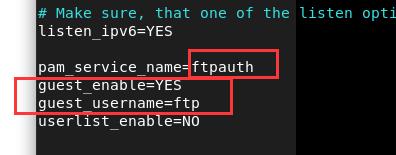
至此配置完成,重启ftp后用虚拟用户访问成功!
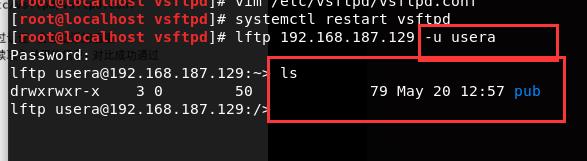
指定虚拟用户家目录
创建虚拟用户各自家目录
mkdir /ftphomedir/user{a..c}/pub -p
给权限
chmod 775 /ftphomedir/user{a..c}/pub
chgrp ftp /ftphomedir/user{a..c}/pub
修改配置文件
local_root=/ftphomedir/$USER $USER显示当前登录用户名字
user_sub_token=$USER 这一句是为了让上一句能识别$USER是什么意思
修改完后重启ftp生效
限制虚拟用户权限
创建子配置文件
mkdir /etc/vsftpd/user_conf
vim /etc/vsftpd/user_conf/usera 编辑usera的配置文件
anon_upload_enabl=YES 在/etc/vsftpd/user_conf/usera中写入
编辑ftp配置文件,在文件的最后加入
user_config_dir=/etc/vsftpd/user_conf
注释掉20多行的upload、write、mkdir
这样只有usera可以上传剩下的都不可以
修改完后重启ftp生效
以上是关于linux下ftp服务器的上传下载的过程的主要内容,如果未能解决你的问题,请参考以下文章